
Sommario:
- Autore John Day [email protected].
- Public 2024-01-30 10:04.
- Ultima modifica 2025-01-23 14:49.
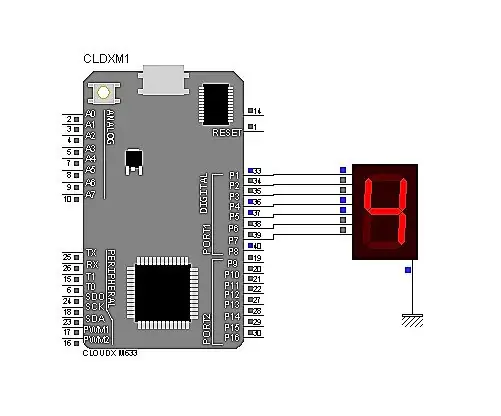
In questo progetto utilizziamo un display LED a sette segmenti per contare da 0 a 9.
Un display LED a sette segmenti è composto da otto LED ed è perfetto per visualizzare i numeri. Per ridurre il numero di pin utilizzati dal display, tutti gli anodi o catodi dei LED sono collegati tra loro e sono chiamati anodo comune o comune- catodo, rispettivamente. Per il nostro progetto utilizziamo il tipo a catodo comune. Gli 8 LED sono etichettati da A a G e DP (per il punto decimale). Per il nostro modulo catodo comune, c'è un pin anodico per ogni segmento LED. Ad esempio, se desideri visualizzare il numero 4, applicherai la corrente ai segmenti B, C, F e G. La libreria di segmenti CloudX semplifica l'utilizzo del modulo a 7 segmenti.
Passaggio 1: raccogliere questi componenti



1. MICROCONTROLLORE CLOUDX
2. SCHEDA SOFTWARE CLOUDX
3. CAVO USB V3
4. 7 SEGMENTO (catodo)
5. CAVO DEL PONTICELLO
6. Resistenza da 330 ohm
Passaggio 2: CONFIGURAZIONE DELL'HARDWARE
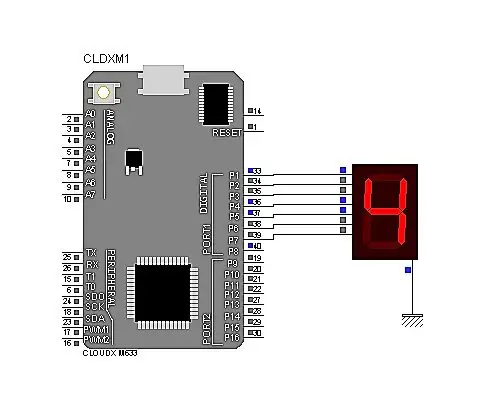
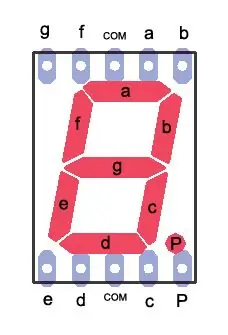
Segui questo passaggio:
collegare il:
Pin A del segmento al pin1 del CloudX
Pin B del segmento al pin2 del CloudX
Pin DP del segmento al pin3 del CloudX
Pin C del segmento al pin4 del CloudX
Pin D del segmento al pin5 del CloudX
Pin E del segmento al pin6 del CloudX
Pin F del segmento al pin7 del CloudX
Pin G del segmento al pin9 del CloudX
collegare il pin del catodo comune a GND
Dopo la connessione, lascia andare la codifica:
scarica Cloudx IDE qui
Passaggio 3: CODIFICA
Copia questo codice su CloudX IDE
#include #include char NumberOfDigit = 1; // imposta il numero di display a 7 segmenti da utilizzare
// collega questi pin CloudX ai pin dati A, B, C, D, E, F, G e H del display
char segmentDataPins= {1, 2, 3, 4, 5, 6, 7, 8};
// collega questi pin CloudX all'anodo comune o al catodo di ogni display a 7 segmenti
char segmentScanPins= 0; // per salvare i pin ci colleghiamo direttamente a ground(cathode) setup(){ //setup here // inizializza il Display a 7 segmenti con questi dati Segment_setting(CCathode, NumberOfDigit, segmentScanPins, segmentDataPins); loop(){ //Programma qui Segment_write(0, 1000); // scrive 0 su display a 7 segmenti per 1 sec Segment_write(1, 1000); // scrivi 1 su display a 7 segmenti per 1 sec Segment_write(2, 1000); // scrivi 2 su display a 7 segmenti per 1 sec Segment_write(3, 1000); // scrivi 3 su display a 7 segmenti per 1 sec Segment_write(4, 1000); // scrivi 4 su display a 7 segmenti per 1 sec Segment_write(5, 1000); // scrivi 5 su display a 7 segmenti per 1 sec Segment_write(6, 1000); // scrivi 6 su display a 7 segmenti per 1 sec Segment_write(7, 1000); // scrivi 7 su display a 7 segmenti per 1 sec Segment_write(8, 1000); // scrivi 8 su display a 7 segmenti per 1 sec Segment_write(9, 1000); // scrivi 9 sul display a 7 segmenti per 1 sec } }
Consigliato:
TASTIERA A 7 SEGMENTI CON MICROCONTROLLORE CLOUDX: 4 Passi

TASTIERA A 7 SEGMENTI CON MICROCONTROLLORE CLOUDX: Per questo progetto, accetteremo l'input numerico da una tastiera a matrice e poi lo visualizzeremo su un modulo display a sette segmenti. Poiché gli 8 LED sono etichettati da A a G e DP (per il punto decimale), se si desidera visualizzare il numero 6, applicare
Interfacciamento display a 7 segmenti con registro a scorrimento utilizzando il microcontrollore CloudX: 5 passaggi

Interfacciamento display a 7 segmenti con registro a scorrimento utilizzando il microcontrollore CloudX: In questo progetto pubblichiamo un tutorial su come interfacciare un display LED a sette segmenti con il microcontrollore CloudX. I display a sette segmenti sono utilizzati in molti sistemi embedded e applicazioni industriali in cui la gamma di uscite da visualizzare è nota
Contatore display multiplo a 7 segmenti con microcontrollore CloudX: 4 passaggi

Contatore display multiplo a 7 segmenti con microcontrollore CloudX: questo progetto spiega come visualizzare i dati su due segmenti a 7 utilizzando il microcontrollore CloudX
Interfacciamento del microcontrollore 8051 con display a 7 segmenti: 5 passaggi (con immagini)

Interfacciamento del microcontrollore 8051 con display a 7 segmenti: In questo progetto vi parleremo di come possiamo interfacciare il display a 7 segmenti con il microcontrollore 8051
Come contare da 0 a 99 utilizzando il microcontrollore 8051 con display a 7 segmenti: 5 passaggi (con immagini)

Come contare da 0 a 99 utilizzando il microcontrollore 8051 con display a 7 segmenti: Ciao a tutti, In questo tutorial vi parleremo di come contare da 0 a 99 utilizzando due display a 7 segmenti
